Fișierele script conțin comenzi care sunt executate de un anumit program sau motor de scriptare. Aceste comenzi sunt executate fără a fi compilate. Instrucțiunile sunt scrise în limbaje de scriptare pentru mediul de execuție. Există multe limbaje de scriptare cu scopuri și medii diferite. Cu toate acestea, cel pe care îl vom discuta în acest articol este un limbaj de scriptare bash care este folosit pentru a funcționa în Linux. Fișierele care conțin comenzile sau sintaxa limbajului de scriptare bash sunt, de asemenea, cunoscute sub numele de fișiere SH sau fișiere Shell Script.

Ce sunt fișierele SH și cum să le executăm?
Ce sunt fișierele SH în Linux?
Se știe că fișierele script sunt create și salvate în limba bash, deoarece instrucțiunile pe care le conține sunt scrise în limba respectivă și vine cu o extensie .sh. Orice comandă pe care doriți să o rulați în mod normal în Terminal poate fi introdusă într-un fișier script pentru a le executa. Dacă aveți o secvență de comenzi pe care doriți să o executați frecvent, atunci o puteți pune într-un script și pur și simplu apelați scriptul.
Nu este important ca un fișier script să aibă o extensie .sh. Linux nu este Windows, deoarece prima linie de cod numită „ shebang „În fișier va fi suficient pentru a-l asigura ca fișier script pentru programe. Este o convenție obișnuită să folosești o extensie .sh pentru scripturile shell, dar nu este o convenție utilă. Punerea extensiei pentru avantajul de a observa fișierul ca un script nu este mult și va pierde, de asemenea, flexibilitatea.

Fișiere SH în Linux
Cum se creează un fișier SH?
La fel ca alte fișiere codate create în editorul de text simplu, acest lucru se poate face la fel. Tot ce trebuie să știți este comenzile și sintaxa pentru limba pentru a crea una. Cu toate acestea, cel mai important lucru pentru fișierul script bash shell este că începe cu un shebang care este prezentat mai jos:
#! / bin / bash

Shebang într-un fișier script
Aceasta va fi adăugată la prima linie de cod pentru a face un script bash executabil. De asemenea, puteți verifica locația interpretului bash prin următoarea comandă:
care bash

Care comandă bash în Terminal
De asemenea, trebuie să folosim o altă comandă, astfel încât sistemul să recunoască permisiunea pentru aceasta ca fișier executabil. Cu toate acestea, s-ar putea să nu fie necesar în unele cazuri:
chmod + x nume de fișier
Notă : Numele fișierului poate fi orice nume pe care îl dați fișierului dvs.
Executarea fișierelor SH prin Terminal în Linux
Poti executați fișiere SH dacă comenzile text sunt tastate în Terminal. Sintaxa codului din fișierul dvs. SH trebuie să fie corectă înainte de al executa. Folosim doar exemplul de cod pentru a demonstra; cum funcționează fișierul script. Puteți avea un cod diferit la care lucrați.
- Deschideți orice editor de text pe care îl preferați în sistemul dvs.
- Acum introduceți următorul exemplu de cod și salvați-l cu sau fără extensia sh:
#! / bin / bash echo Bună ziua, utilizatori de aplicații! #echo este folosit pentru a afișa linia textului ecou Care este numele tău? #Programul va solicita intrarea ecou ce # Aici trebuie utilizatorul să dea intrare ecou Bună ziua, $ ce! #Input va fi tipărit cu text
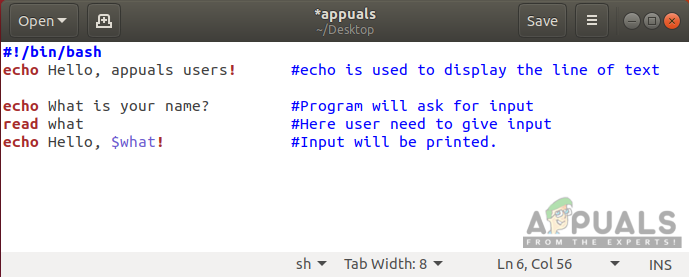
Exemplu de cod script
Notă : Citiți comentarii pentru a înțelege fiecare linie de cod eșantion.
- Acum deschis Terminal prin apăsarea Ctrl + Alt + T chei cu totul.
- Există mai multe comenzi pentru a rula / executa fișierul script:
./appuals
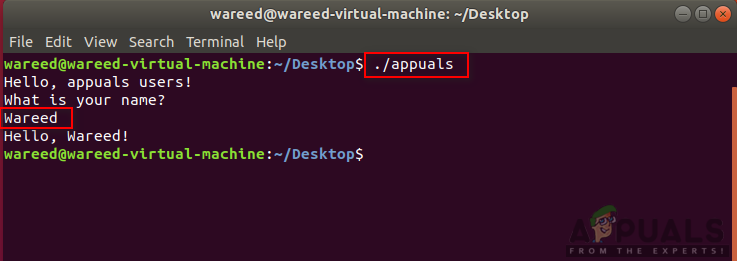
Executarea unui fișier script
sh appuals
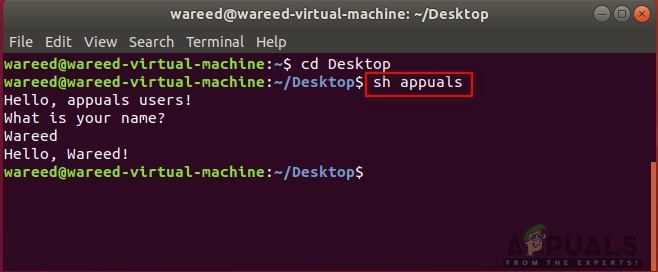
Executarea unui fișier Script folosind comanda sh
bash appuals
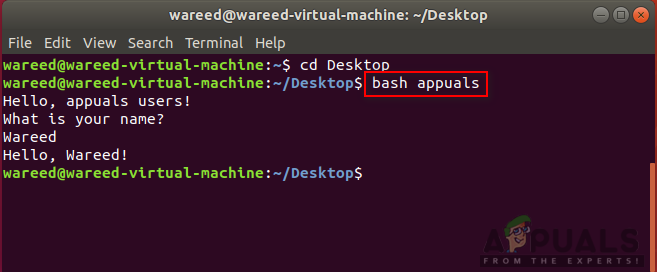
Rularea unui fișier Script folosind comanda bash
Notă : Numele fișierului poate fi orice. Aici denumim fișierul script ca „ appuals ”Fără nicio extensie. De asemenea, asigurați-vă că vă aflați în directorul corect în care se află fișierul.
- Dacă fișierul nu se execută, tastați fișierul chmod comandă pentru a face sistemul să recunoască permisiunea pentru acest fișier executabil. Dacă sistemul îl recunoaște deja ca fișier executabil, omiteți acest pas:
chmod + x appuals
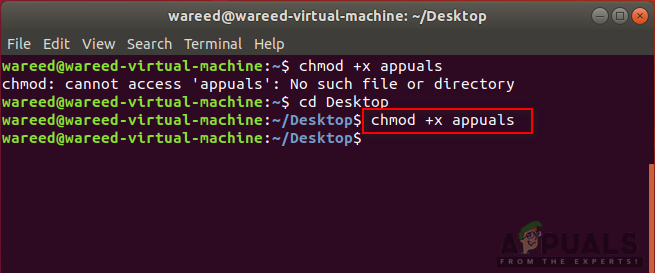
Utilizarea comenzii chmod pentru permisiunile unui fișier script
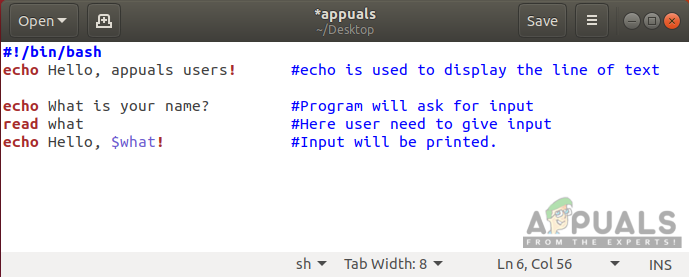
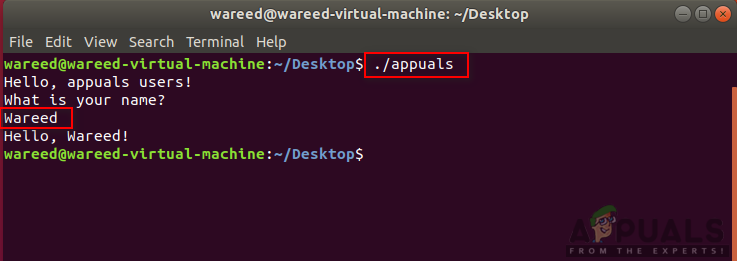
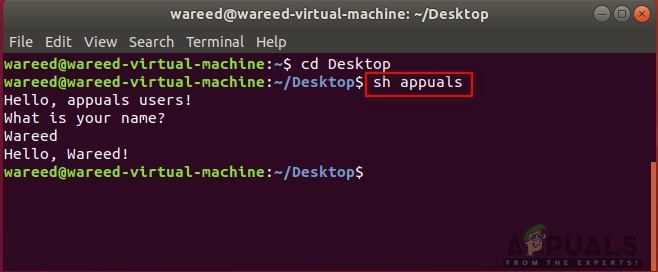
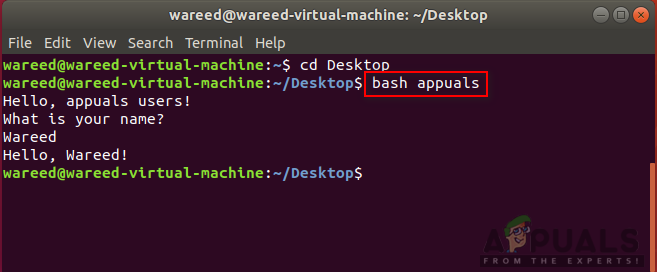
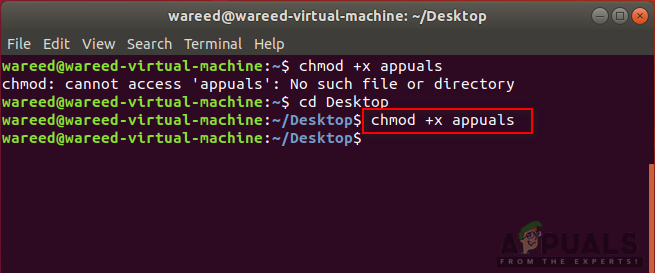























![[Actualizare] Twitter clarifică despre conturile „inactive” care vor fi marcate pentru ștergere din luna viitoare](https://jf-balio.pt/img/news/00/twitter-clarifies-about-which-inactive-accounts-will-be-marked.png)